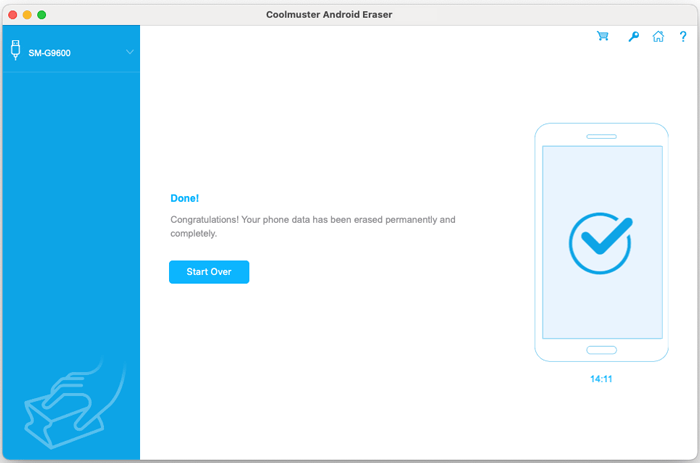Coolmuster Android Eraser for Mac Ayuda en línea
Coolmuster Android Eraser para Mac borra permanentemente todos los datos Android dispositivo con un solo clic. Después del borrado, todos los archivos se vuelven irrecuperables, incluso las herramientas de recuperación profesionales no pueden restaurarlos. Siga esta guía paso a paso para borrar de forma segura Android dispositivos con su Mac.
Parte 1. Conecte Android dispositivo a su Mac
Parte 2. Borra todos los datos de Android teléfono con 1 clic
Video Tutorial
Parte 1. Conecte Android dispositivo a su Mac
Antes de borrar los datos, asegúrese de Coolmuster Android Eraser detecte su dispositivo Android . Conéctese a través de un cable USB o Wi-Fi siguiendo estos métodos:
Al iniciar el programa sin conexión de dispositivo, verá esta interfaz:
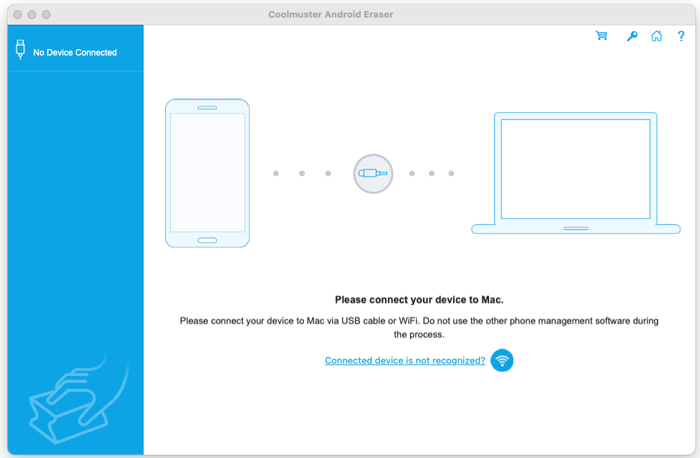
Consejo: ¿El software no se puede abrir porque es de un desarrollador no identificado? A continuación se explica cómo solucionarlo.
- Método de conexión USB
(1) Inicie el software y conecte su dispositivo Android mediante un cable USB. Habilite la depuración USB cuando se le solicite en función de la versión Android del sistema operativo. Siga las instrucciones en pantalla o utilice esta rápida activación de depuración USB.
El programa inicializará automáticamente su dispositivo e instalará los controladores necesarios.

(2) Para Android 4.2+, toque "PERMITIR" o "Aceptar" en su dispositivo para otorgar acceso. Si el mensaje no aparece, haga clic en "Mostrar de nuevo" en el programa.

(3) Coolmuster Android Assistant (versiónAndroid) se instalará automáticamente en su dispositivo para establecer la conexión.
Una vez reconocido, se mostrará la información de su dispositivo y podrá continuar con el borrado de datos.
- Método de conexión Wi-Fi
Inicie el programa > haga clic en el icono ![]() de Wi-Fi > Instalar Coolmuster Android Assistant (versiónAndroid ) > Abrir aplicación y escanee el código QR > Conexión establecida. Guía detallada de conexión Wi-Fi >>
de Wi-Fi > Instalar Coolmuster Android Assistant (versiónAndroid ) > Abrir aplicación y escanee el código QR > Conexión establecida. Guía detallada de conexión Wi-Fi >>
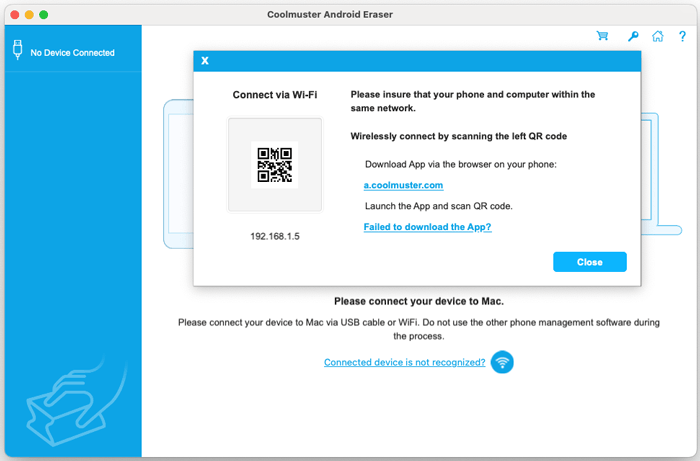
¿Sigues sin conectarte? Consulte Solución de problemas de dispositivos Android no reconocidos.
Parte 2. Borra todos los datos de Android teléfono con 1 clic
Notas importantes:
a. Haga una copia de seguridad de los datos Android importantes antes de continuar: los datos borrados no se pueden recuperar.
b. Mantenga la conexión del dispositivo durante todo el proceso.
Paso 1. Iniciar el proceso de borrado
Después de una conexión exitosa, haga clic en el botón "Continuar" en la siguiente interfaz:
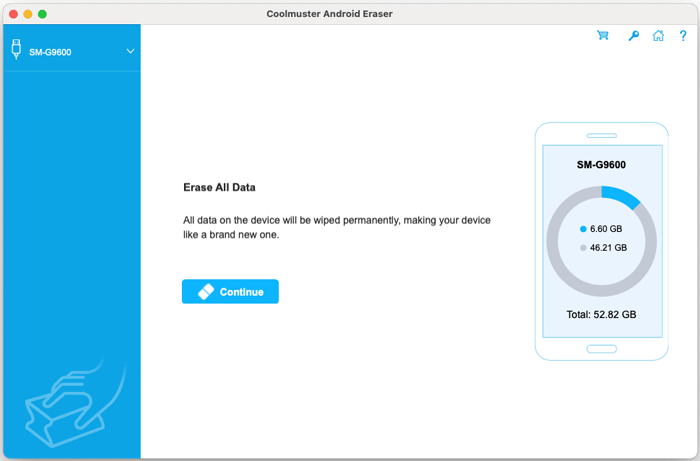
Paso 2. Configurar el nivel de seguridad
(1) Haga clic en el menú desplegable Nivel de seguridad para seleccionar la intensidad de borrado.
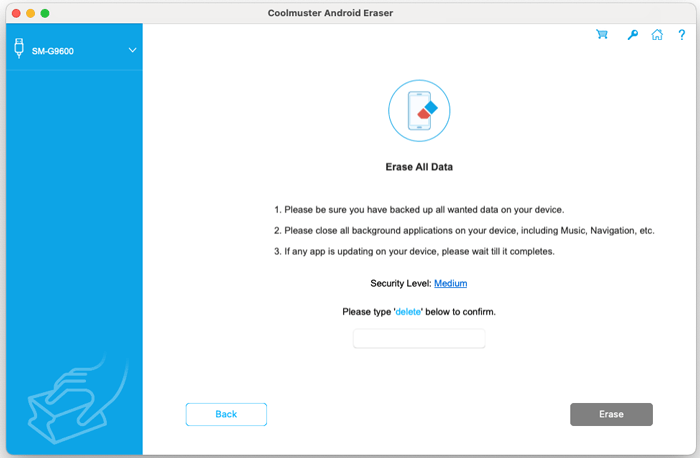
(2) Elija el nivel de seguridad deseado: Bajo, Medio o Alto. Haga clic en "Aceptar" para continuar.
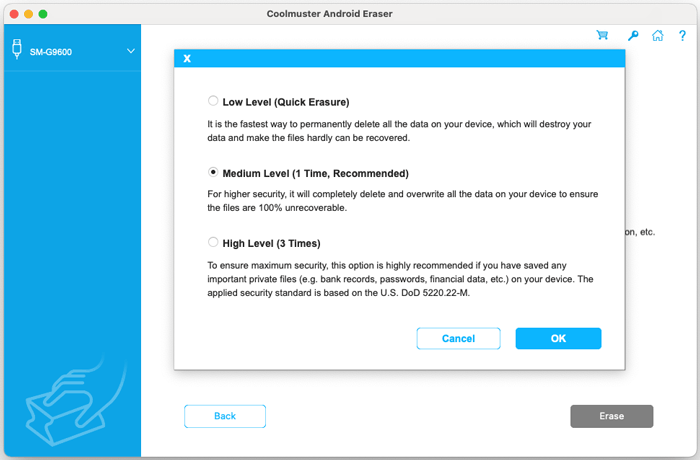
(3) Escriba "eliminar" para confirmar y haga clic en "Borrar". Confirme la eliminación permanente cuando se le solicite haciendo clic en "Aceptar".
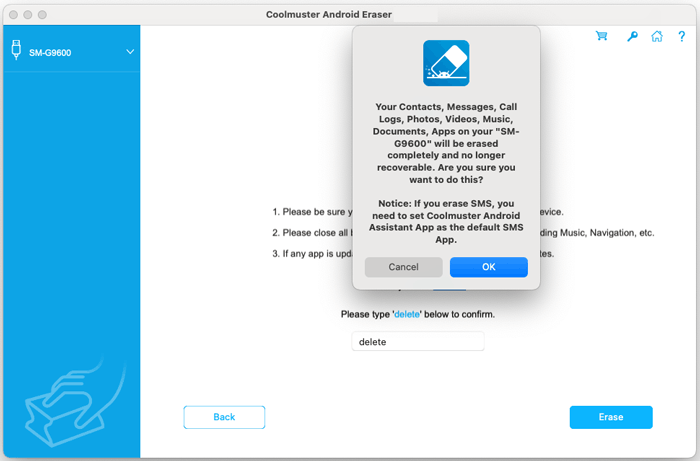
(4) Autorice la eliminación de SMS tocando "Sí" en su dispositivo cuando se le solicite.
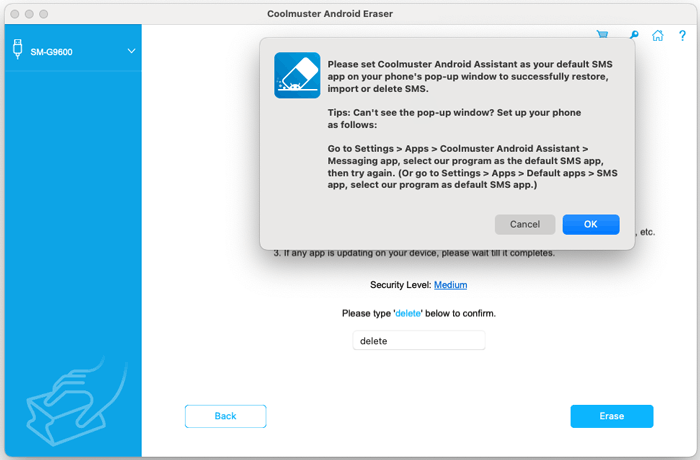
Paso 3. Ejecutar Android borrado de datos
(1) El programa escaneará su dispositivo para localizar todos los datos. Después del escaneo, comienza el borrado inmediato de Android datos.
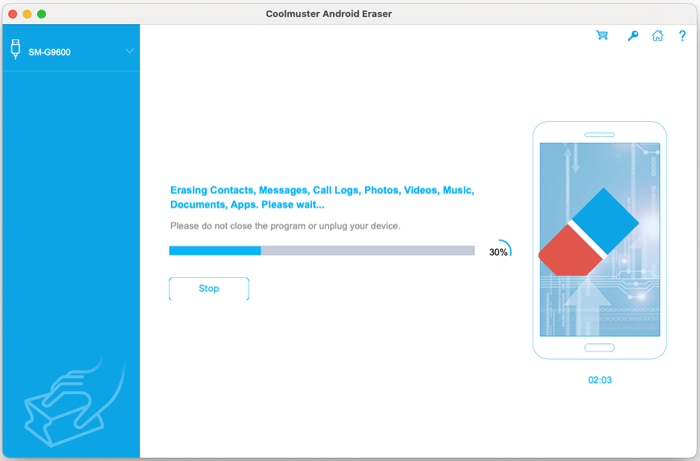
(2) La sobrescritura de datos sigue a la eliminación para su eliminación permanente.
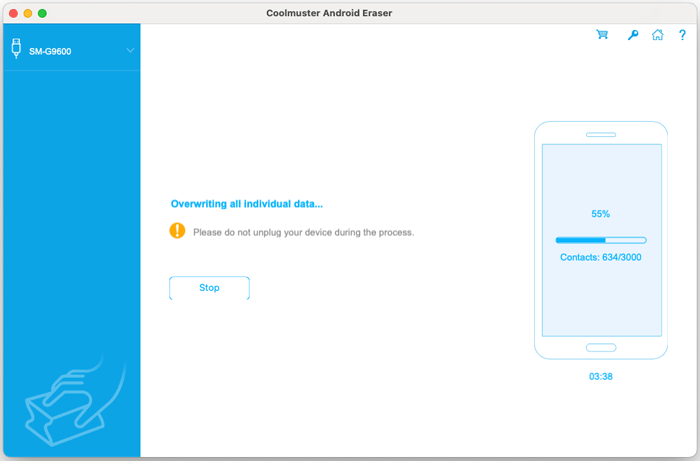
Nota: Los niveles de seguridad más altos realizan más pases de sobrescritura (Alto: 3 pasos, Medio/Bajo: 1 paso), lo que afecta al tiempo de procesamiento.
Paso 4. Realizar restablecimiento de fábrica
Después del borrado, restablezca de fábrica su dispositivo a través de Configuración para un borrado completo del sistema.
Importante: Restaure la aplicación de SMS predeterminada en su teléfono cuando se le solicite.
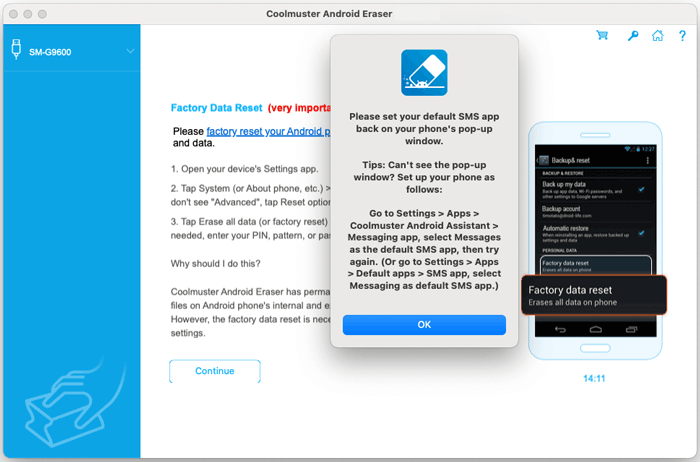
Después de restablecer de fábrica su dispositivo, haga clic en "Continuar" en el programa:
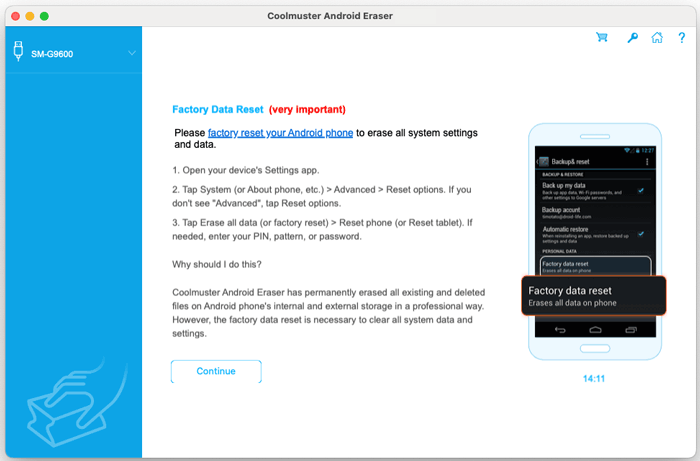
Al finalizar, todos los datos se vuelven permanentemente irrecuperables. Su dispositivo ya está listo para la nueva configuración.